Як використовувати курсивний шрифт у matplotlib (з прикладами)
Ви можете використовувати аргумент style для створення курсивного шрифту в Matplotlib.
Цей аргумент зазвичай використовується із заголовками та анотованим текстом у Matplotlib:
Спосіб 1. Використовуйте курсив у заголовку
plt. title (' My Title ', style=' italic ')
Спосіб 2. Використовуйте курсив у анотованому тексті
plt. text (6, 10, ' some text ', style=' italic ')
Наступні приклади показують, як використовувати кожен метод на практиці.
Приклад 1: Використовуйте курсив у заголовку
Наступний код показує, як створити точкову діаграму із заголовком у Matplotlib, який використовує звичайний шрифт:
import matplotlib. pyplot as plt #createdata x = [3, 6, 8, 12, 14] y = [4, 9, 14, 12, 9] #create scatterplot plt. scatter (x,y) #add title plt. title (' My Title ', fontsize= 22 )
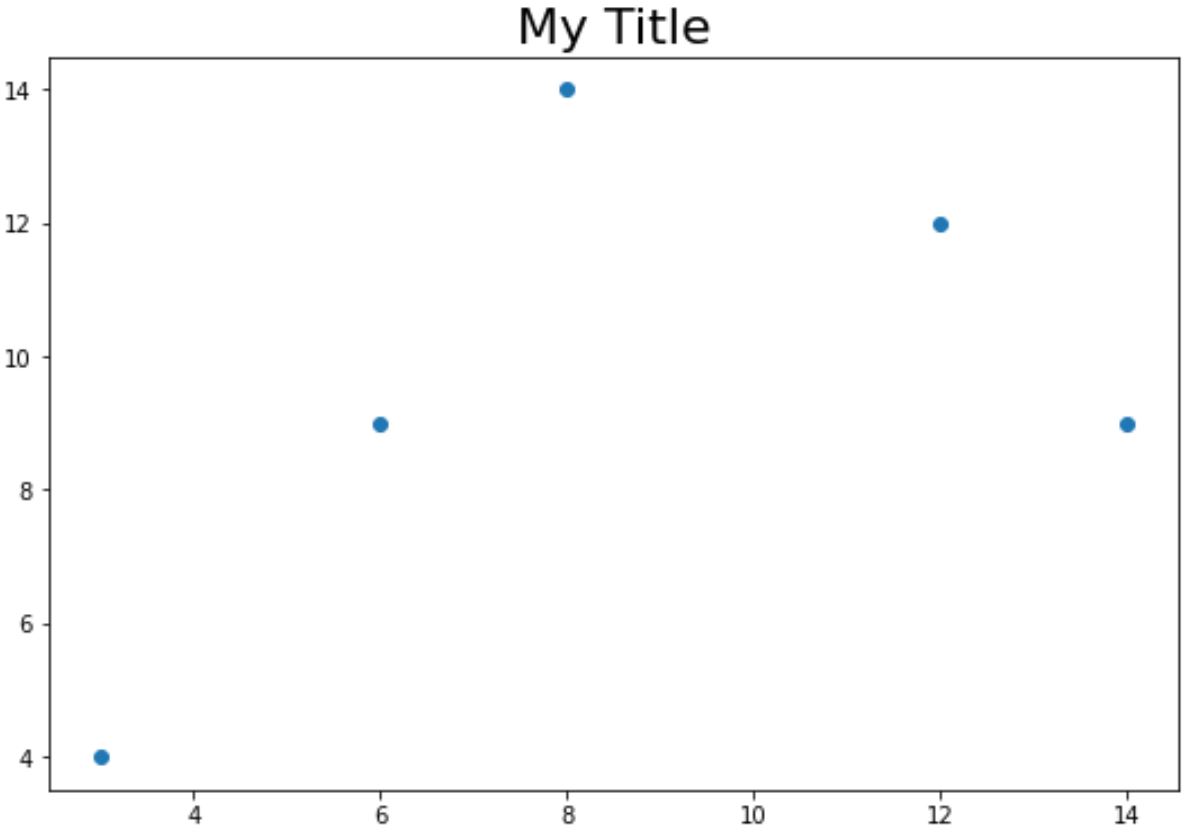
У наступному коді показано, як створити точкову діаграму із заголовком у Matplotlib і використати аргумент style , щоб увімкнути курсив:
import matplotlib. pyplot as plt #create data x = [3, 6, 8, 12, 14] y = [4, 9, 14, 12, 9] #create scatterplot plt. scatter (x,y) #add title plt. title (' My Title ', fontsize= 22 , style=' italic ')
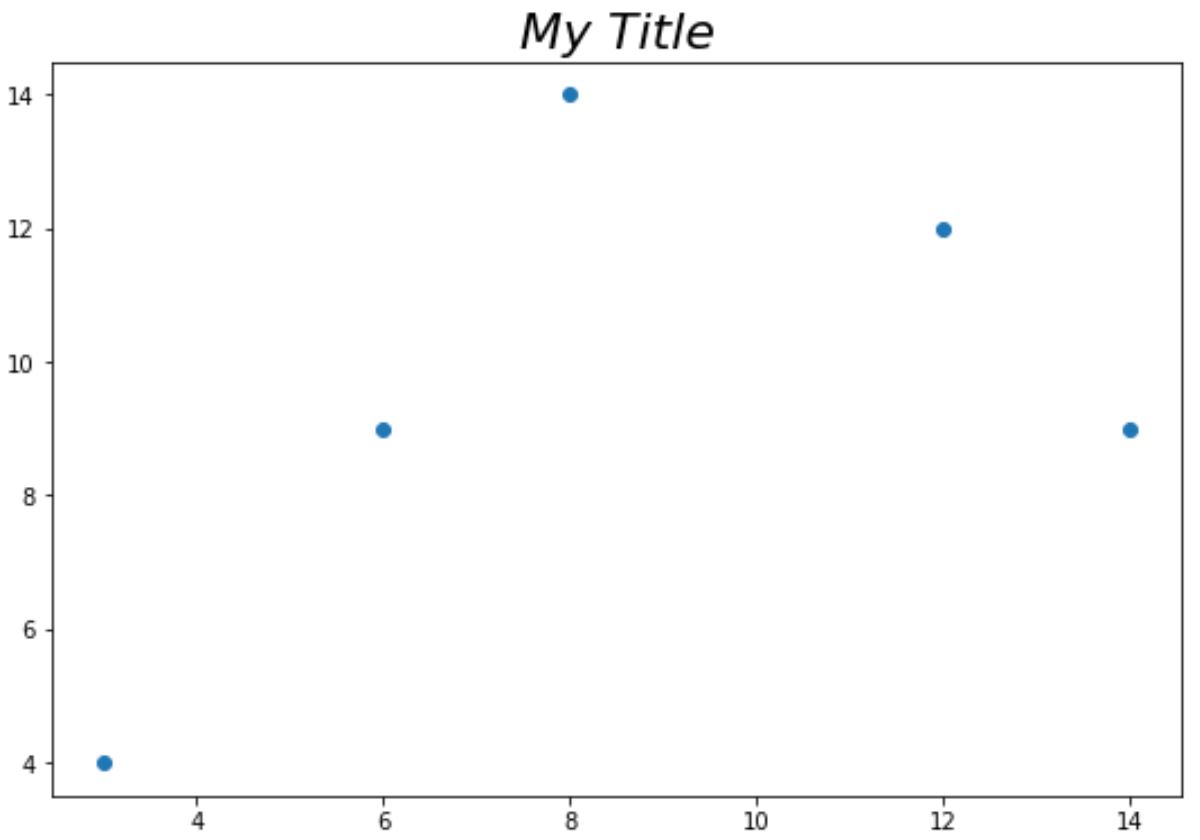
Приклад 2: використовуйте курсив у анотованому тексті
У наведеному нижче коді показано, як використовувати аргумент style для ввімкнення курсивного шрифту в анотованому тексті в точковій діаграмі Matplotlib:
import matplotlib.pyplot as plt #create data x = [3, 6, 8, 12, 14] y = [4, 9, 14, 12, 9] #create scatterplot plt. scatter (x,y) #add regular text plt. text (6, 10, ' Normal Font ', fontsize= 16 ) #add italic text plt. text (10, 10, ' Italic Font ', fontsize= 16 , style=' italic ')
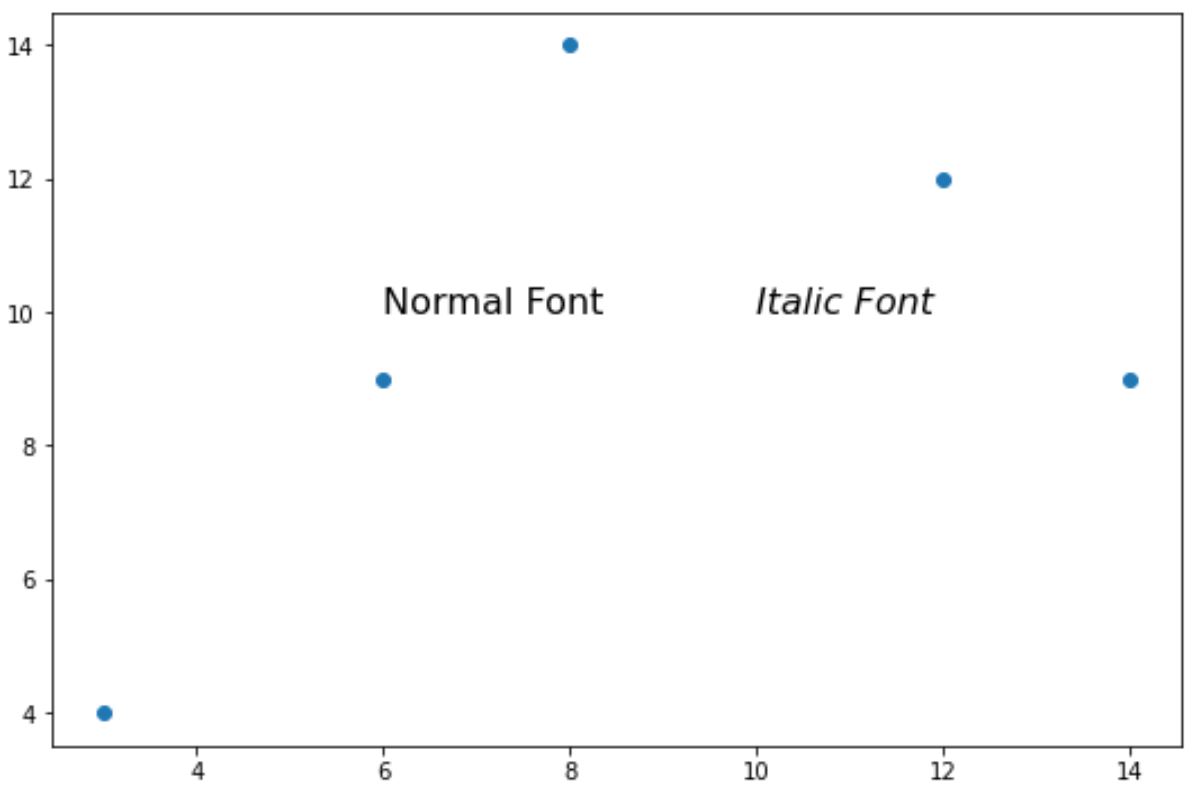
Зверніть увагу на різницю між звичайним шрифтом і курсивом.
Додаткові ресурси
У наступних посібниках пояснюється, як виконувати інші типові завдання в Matplotlib:
Як використовувати жирний шрифт у Matplotlib
Як додати текст до графіків Matplotlib
Як змінити шрифти в Matplotlib